Передача данных на iPhone играет важную роль для владельцев "яблочных" телефонов. Дело все в том, что зачастую приходится пользоваться компьютером в целях реализации поставленной задачи. Для этого необходимо синхронизировать ПК и гаджет. Сделать это можно при помощи специальной программы. Она называется "АйТюнс". Это универсальная утилита для работы с устройствами от Apple. Далее мы рассмотрим, как синхронизировать iPhone с iTunes, а также изучим все особенности этой операции.
Описание процесса
Первым делом предстоит понять, что называют синхронизацией. Ведь данная процедура что-то означает.
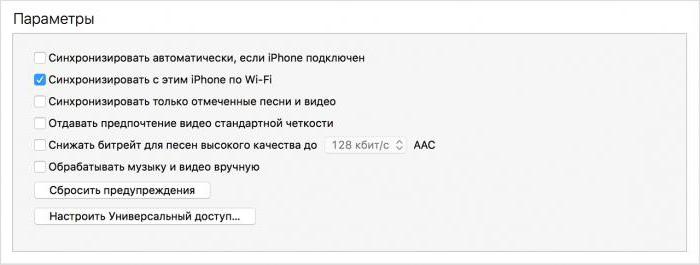
Так описывают процесс подключения гаджета к ПК, сопряженное с копированием медиатеки "АйТюнс" в iPhone. То есть перенесение данных с компьютера на "яблочный" девайс. При этом ПК будет передавать информацию, а мобильный - принимать его.
Один телефон - одна медиатека
Программа iTunes для iPhone незаменима. Она полностью бесплатна. Освоить работу с данным приложением проще, чем кажется.
Перед синхронизацией устройств придется запомнить, что iPhone может подключаться только к одной медиатеке. При попытке синхронизирования с другой базой iTunes пользователю сообщат, что все имеющиеся данные на "Айфоне" будут удалены.
В этом случае произойдет копирование только новой медиатеки, а старые данные сотрутся. Игры, программы, заметки и настройки учетных записей и почты сохранятся, но все остальные составляющие система удалит.
Способы синхронизации
Как синхронизировать iPhone с iTunes? Всего существует два подхода к решению поставленной задачи. А именно:
- подключение через Wi-Fi;
- работа с USB.
Предпочтительнее использовать второй метод. Он считается наиболее надежным и качественным, особенно если речь идет о работе с Windows.
Через кабель
Как синхронизировать iPhone с iTunes через кабель USB? Сделать это не составляет труда. Даже школьник способен справиться с поставленной задачей.
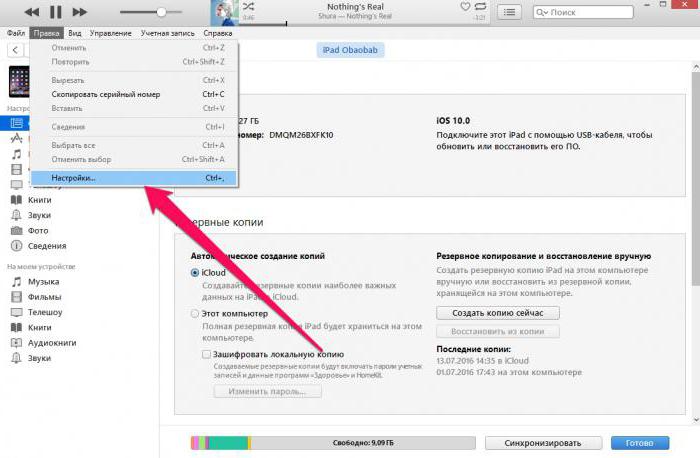
Руководство по синхронизации "Айфона" будет выглядеть следующим образом:
- Подключить провод USB к телефону.
- Вставить кабель в USB-разъем на ПК.
- Включить iTunes.
- Пройти авторизацию в программе, если система потребует это.
- Нажать в верхнем левом углу по кнопке с изображением телефона.
- Перейти в "Обзор".
- В разделе "Параметры" выставить нужные настройки синхронизации.
- Кликнуть по кнопке "Синхронизировать".
Остается только подождать. Во время операции можно нормально работать со своим гаджетом. Такая возможность появилась вместе с iOS 5.
Через Wi-Fi
Несколько иначе придется действовать, если пользователь решил воспользоваться беспроводным подключением. Как синхронизировать iPhone с iTunes?
Инструкция по подключению "Айфона" к компьютеру через беспроводную сеть выглядит так:
- Подключить iPhone к любому источнику питания. Это нужно, чтобы батарея быстро не разрядилась.
- Включить Wi-Fi на мобильном устройстве и подключить его к домашней сети.
- Запустить "АйТюнс".
- В настройках выбранного устройства поставить галочку около "Синхронизировать по Wi-Fi".
- Подключить ПК к тому же интернету, что и iPhone.
- Зайти на телефоне в меню "Настройки"-"Основные"-"Синхронизация по Wi-Fi".
- Нажать на "Синхронизировать".
Готово! Но такой расклад не слишком часто применяется на практике. Это вполне нормальное явление.
Нет синхронизации
Иногда пользователи интересуются, почему iTunes не синхронизирует iPhone. Причин может быть много - от банального сбоя до проблем с интернетом. Как бороться с подобными ошибками?
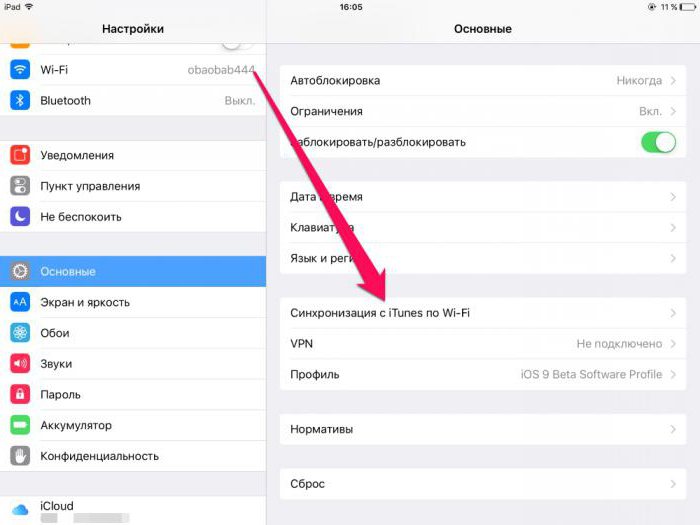
Пользователям "яблочных" девайсов рекомендуется:
- перезапустить iPhone;
- перезайти в iTunes;
- обновить приложение, если это давно не делалось;
- перезапустить модем;
- изменить тип безопасности сети на WMA-Personal, а шифрование - на TKIP;
- установить ключ безопасности.
Все перечисленные действия должны помочь. Отныне понятно, как синхронизировать iPhone с iTunes в том или ином случае. Перенести данные с мобильного девайса в приложение не представляется возможным.






















